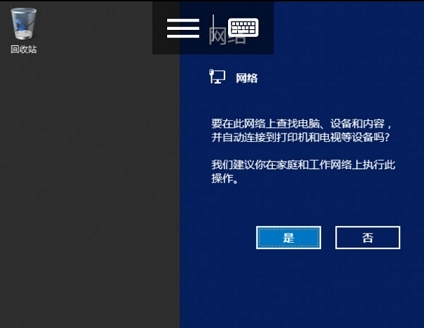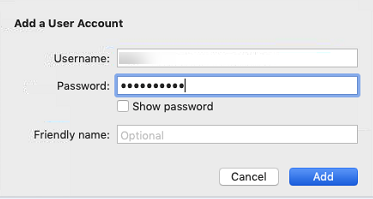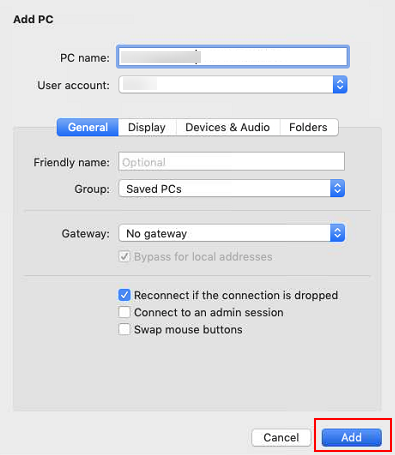在macOS系统上登录Windows云服务器
操作场景
本节操作以使用“Microsoft Remote Desktop for Mac”工具远程连接“Windows Server 2012 R2 数据中心版 64位”操作系统云服务器为例,介绍macOS系统登录Windows云服务器的操作步骤。
前提条件
- 所在安全组入方向已开放3389端口,配置方式请参见配置安全组规则。
- 已安装Microsoft Remote Desktop for Mac或其他macOS系统适用的远程连接工具。下载Microsoft Remote Desktop for Mac。
微软官方已停止提供Remote Desktop客户端的下载链接,您可单击Microsoft Remote Desktop Beta下载Beta版本使用。
操作步骤
- 启动Microsoft Remote Desktop。
- 单击“Add Desktop”。
图1 Add Desktop
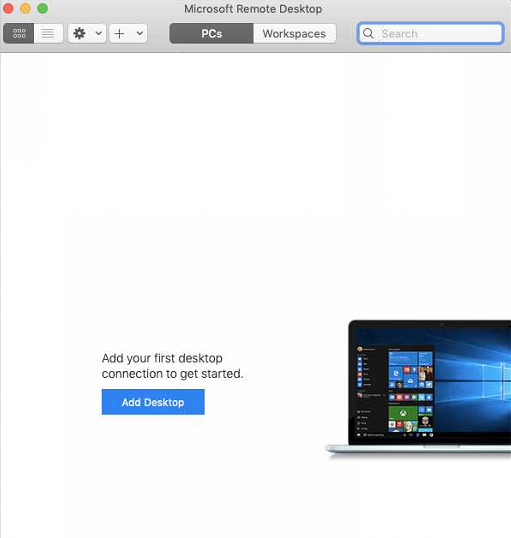
- 在“Add PC”页面,设置登录信息后。
- 在“Remote Desktop”页面,双击需要登录的Windows实例图标。
图4 登录Windows实例

- 确认信息后,单击“CONNECT”。
图5 登录成功